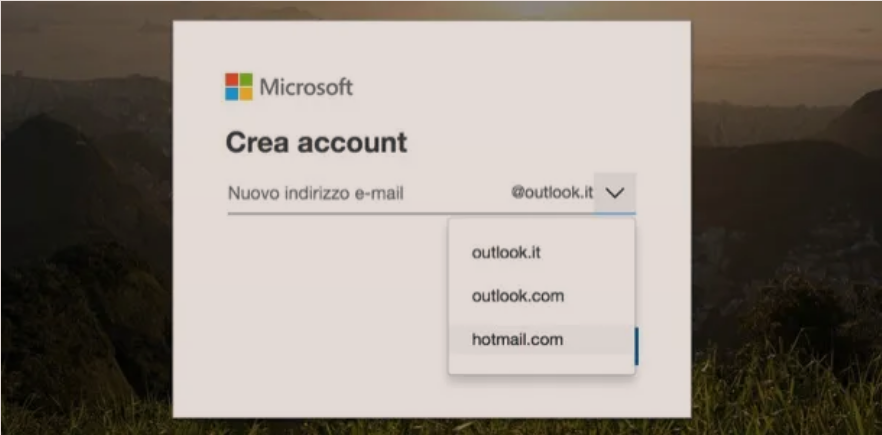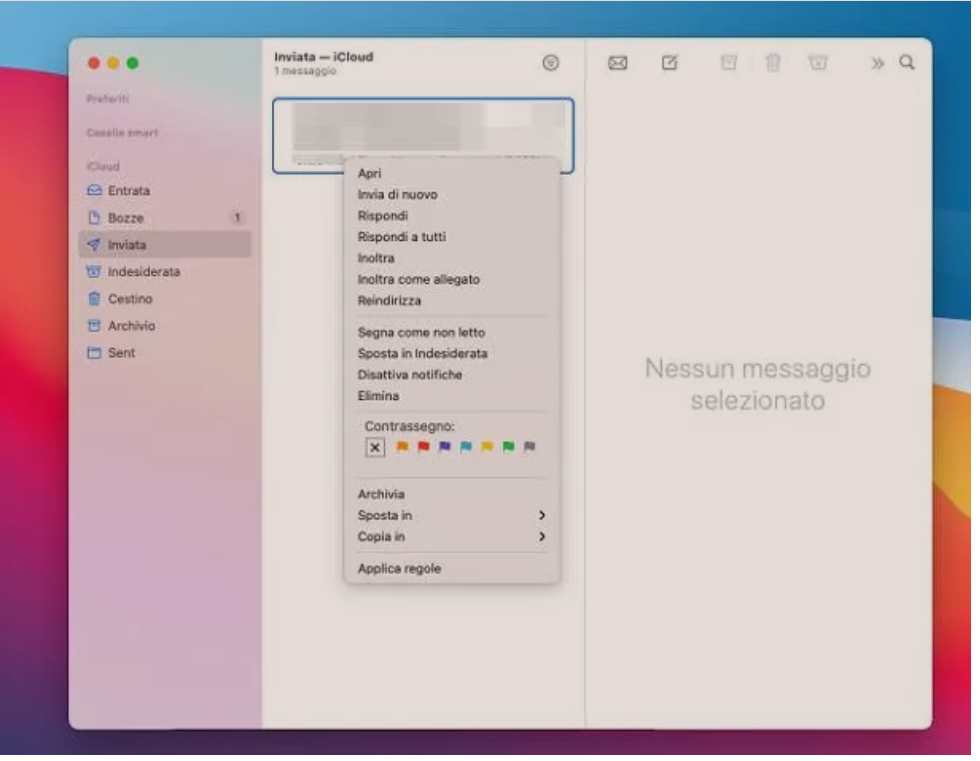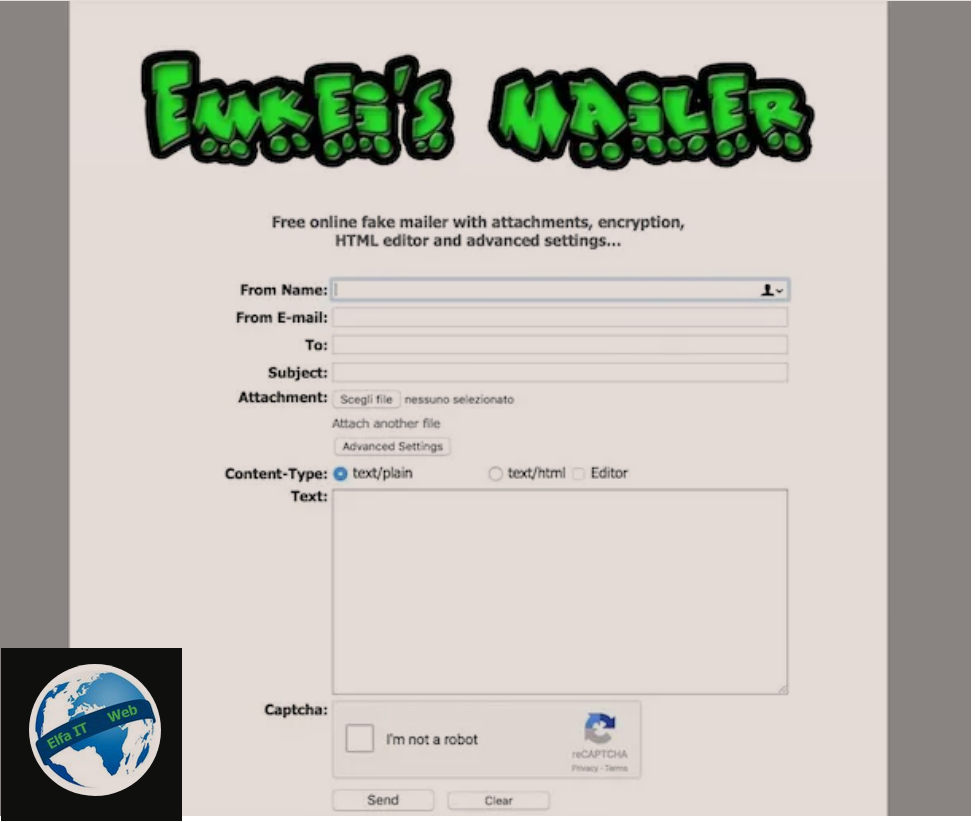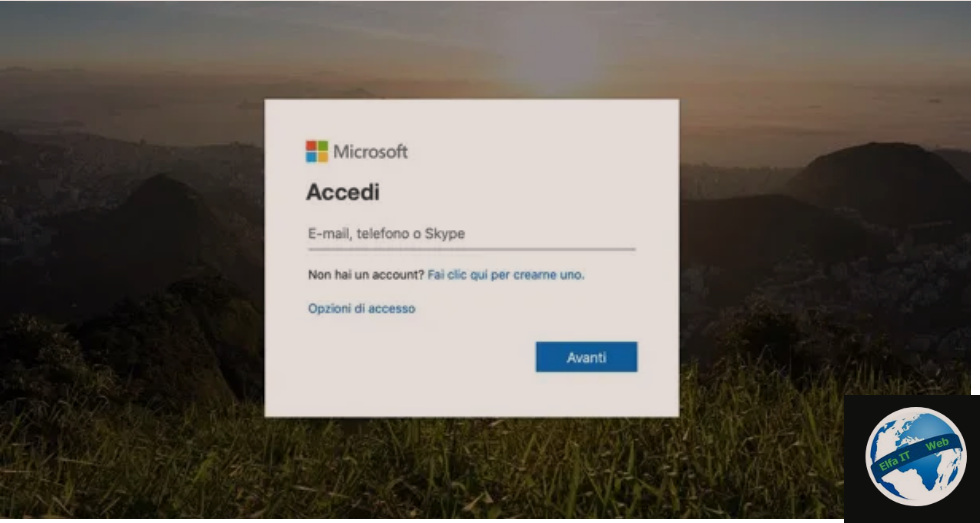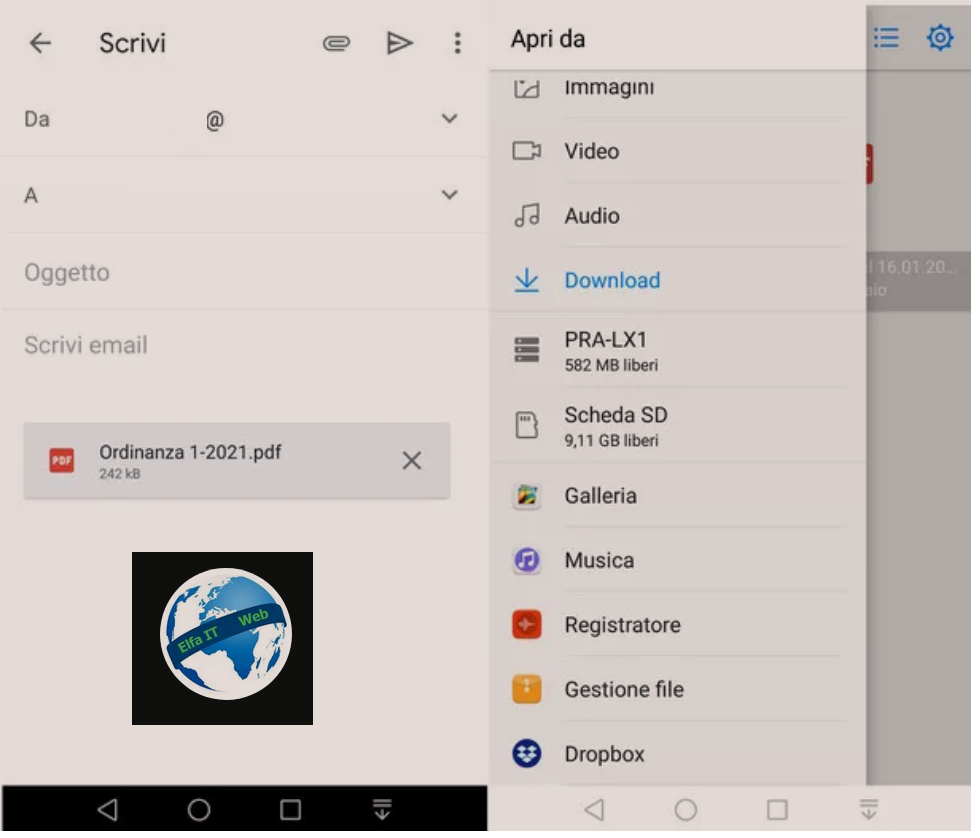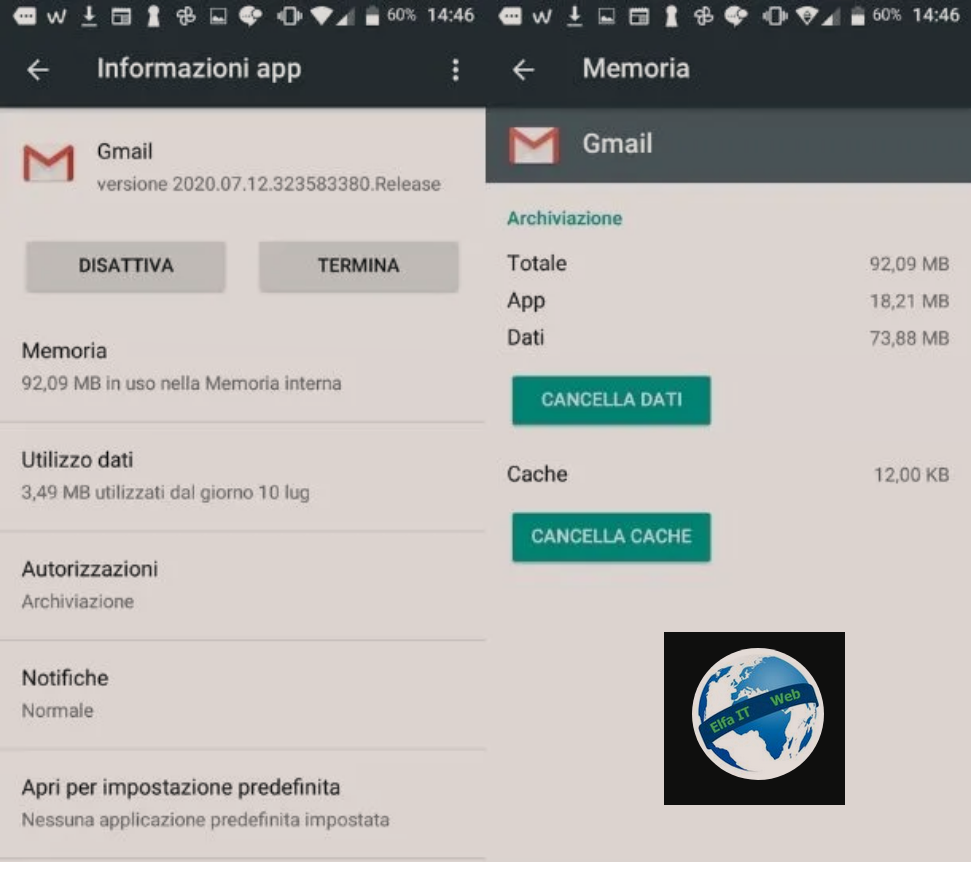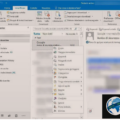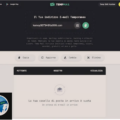Ne kete udhezues do te shpjegojme se si te parandalosh qe email te konsiderohet spam. Ne fakt mund te ndodh qe ti dergoni nje email nje miku por ai te mos e lexoje mesazhin, sepse emaili juaj nuk ndodhet ne posten hyrese por ka perfunduar ne emailet e padeshiruar/spam. Me poshte do ju tregojme se si te veproni per te evituar qe kjo te ndodhe per mesazhet e derguara dhe te marra. Per te gjitha detajet vazhdoni lexoni me tej.
Permbajtja
- Si te parandalosh qe email i derguar te konsiderohet spam
- Si te parandalosh qe email i marre te konsiderohet spam
Si te parandalosh qe email i derguar te konsiderohet spam
Nese dëshiron të dish se si te parandalosh qe email i derguar te konsiderohet spam, dije se ka disa masa paraprake që mund t’i zbatoni për të shmangur (për aq sa është e mundur) këtë mundesi të pakëndshme dhe në të gjitha rastet, këto janë operacione vërtet të thjeshta për t’u kryer.
Perdor nje server profesional SMTP
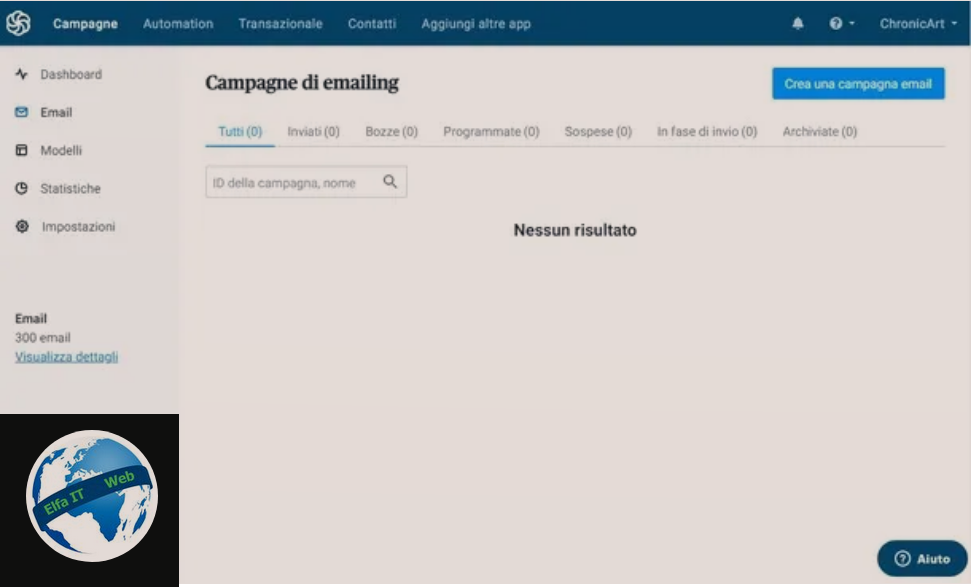
Përdorimi i një serveri profesional SMTP është thelbësor për të parandaluar që emailet qe dergoni të etiketohen si spam, veçanërisht nëse keni ndërmend të dërgoni newsletter, ndoshta për të kryer fushata marketingu me email. Një server SMTP (Simple Mail Transfer Protocol) është ai që kujdeset për dërgimin e mesazheve të dërguara me e-mail.
Ofruesit më të njohur (p.sh. Gmail, Outlook, Libero, Yahoo! e kështu me radhë) ju lejojnë të dërgoni një numër të kufizuar mesazhesh dhe është për këtë arsye që, nëse dëshironi të dërgoni shume mesazhe dhe të shmangni klasifikimin si pamer, atehere përdorimi i një serveri profesional SMTP është thelbësor.
Në këtë rast mund të provoni shërbime si Sendinblue, një shërbim shumë i famshëm i marketingut me email (por edhe marketing me SMS) i përdorur çdo ditë nga 100,000 përdorues në më shumë se 160 vende të botës, duke përfshirë profesionistë, kompani, dyqane online etj.
Sendinblue ju lejon të dërgoni 300 emaile falas në ditë dhe qasje në mjete të avancuara si një editor praktik me zvarritje dhe lëshim për krijimin e newsletter, modele të personalizueshme të postës elektronike, fushata përmes SMS dhe WhatsApp etj. Ai është në përputhje me rregullat e GDPR për përpunimin e të dhënave personale dhe integrohet me shërbime, produkte dhe rrjete të shumta sociale.
Përveç planit falas, shërbimi mund të abonoheni me pagesë: Starter one kushton 19 euro/muaj për dërgimin e 20,000 emaileve (pa kufij ditor). Përfshin mbështetje me email dhe veçori shtesë si raportimi dhe analiza bazë.
Përndryshe ekziston plani i biznesit i cili fillon me 49 euro/muaj për dërgimin e 20,000 emaileve dhe përfshin gjithashtu testimin A/B, Automatizimin e Marketingut, aksesin me shumë përdorues dhe ndihmën telefonike. Më në fund, ekziston plani i Ndërmarrjes/Enterprise me vëllim të personalizuar të postës elektronike, shërbime të personalizuara dhe menaxhim e nën-llogarive (më shumë detaje i gjeni në faqen zyrtare te Sendinblue).
Për të përdorur këtë shërbim, mjafton të vizitoni faqen kryesore të shërbimit dhe të plotësoni formularin e regjistrimit që ju ofrohet me të dhënat tuaja personale dhe të kompanisë suaj (mund të klikoni gjithashtu në butonin për t’u identifikuar me Google/Gmail). Nëse nuk jeni ende të gatshëm të abonoheni në një abonim me pagesë (plani falas do të aktivizohet si parazgjedhje), mbyllni faqen që ju fton të zgjidhni një plan.
Pasi të bëhet kjo, hapni emailin e verifikimit që keni marrë, shtypni Start/Inizia për të verifikuar identitetin tuaj. Kjo do të hapë faqen e menaxhimit të llogarisë tuaj Sendinblue, përmes së cilës mund të krijoni dhe menaxhoni fushatat tuaja.
Për të importuar kontakte, shkoni te menuja e Kontakteve/Contatti (lart) dhe klikoni në butonin Importo kontaktet/Importare contatti. Ju do të jeni në gjendje të ngarkoni një skedar CSV /TXT/XLS ose të kopjoni dhe ngjitni kontaktet nga një skedar Excel.
Megjithatë, për të krijuar fushatën e emaileve, shkoni te menuja Fushatat/Campagne (lart), klikoni në butonin Krijo një fushatë emaili/Crea una campagna email dhe më pas plotësoni fushat që kanë të bëjnë me emrin e fushatës, emrin e dërguesit, adresën e marrësit, subjektin dhe idenë (dmth, përmbajtjen të mesazhit) mund të caktoni ditën dhe orën e dërgimit duke shtypur butonin Programo/Programma lart djathtas (përndryshe, klikoni butonin Ruaj dhe dil/Salva ed esci për të modifikuar fushatën në një kohë të mëvonshme).
Për të rregulluar cilësimet tuaja SMTP, shkoni te menuja Transazionale në krye dhe ndiqni udhezimet. Për të hyrë në cilësimet më të avancuara, zgjidhni artikullin Parametrat nga menuja anësore, në të njëjtën faqe.
Sigurohu qe serveri te mos jete ne listen e zeze
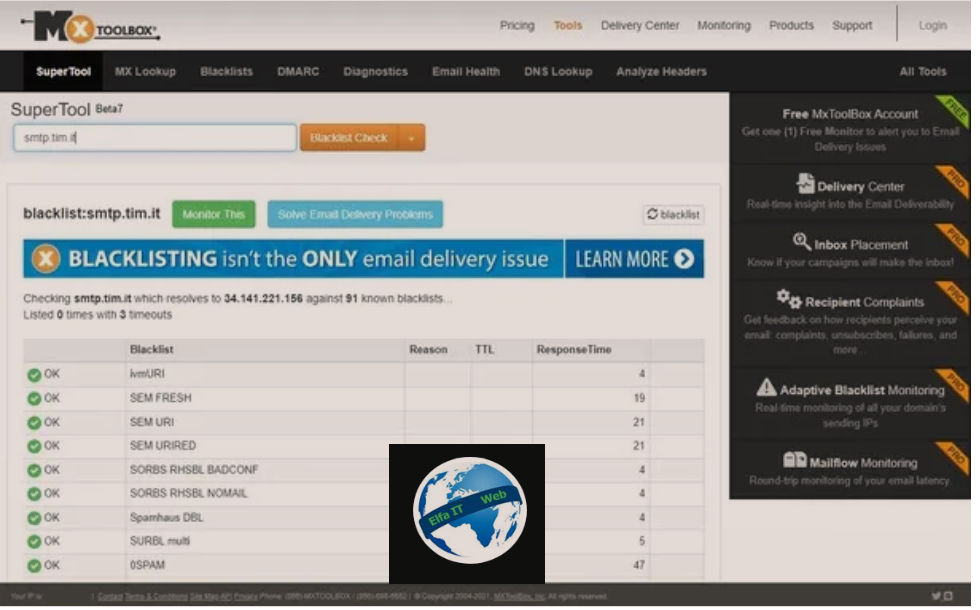
Një menyre tjetër e dobishme për të parandaluar që emailet e dërguara të përfundojnë në postën e padëshiruar është të siguroheni që serveri i postës SMTP të mos përfshihet në një listë të zezë, dmth në një bazë të dhënash/database të përdorur nga serverët e postës që liston adresat e klasifikuara si spammers. Nëse përfundoni në një nga këto lista të zeza, në fakt, mund të keni shumë probleme për të dërguar mesazhe tek përdoruesit e tjerë.
Për t’u siguruar që serveri i lidhur me ofruesin e adresës suaj të emailit nuk është përfshirë në një listë të zezë, mund të përdorni një nga mjetet e shumta në internet që ju lejojnë të bëni këtë lloj kontrolli. Një prej tyre është MXToolBox, i cili ju lejon të dini nëse ID-ja e serverit tuaj të postës është në listën e zezë dhe ofron rezultate kërkimi bazuar në listat e zeza më të zakonshme. Shërbimi në fjalë është falas (versioni i avancuar kushton 129 dollarë në muaj).
Për të përdorur MToolBox për këtë qëllim, lidhuni me këtë faqe, ngjisni adresën IP të serverit (p.sh. 11.11.11.11 ose smtp.emriprovider.it) në fushën përkatëse në krye dhe më pas shtypni butonin Kontrollo listën e zezë/Blacklist Check.
Nëse IP-ja e serverit rezulton të jetë në listën e zezë, do t’ju tregohet arsyeja në seksionin Arsyeja/Reason dhe mund të veproni në përputhje me rrethanat për të shmangur këtë rast. Nese nuk e dini se cila është adresa e serverit SMTP të menaxherit të llogarisë tuaj të postës elektronike, atehere thjesht bëni një kërkim të shpejtë në Google duke shtypur indirizzo server smtp [emri i operatorit] dhe kontrolloni se çfarë raportohet në faqen zyrtare të operatorit tuaj.
Përfundimisht, ju gjithashtu mund të kryeni një test praktik duke dërguar drejtpërdrejt një email me adresën tuaj të emailit duke ndjekur hapat në këtë kapitull.
Kujdesu per permbajtjen e emailit
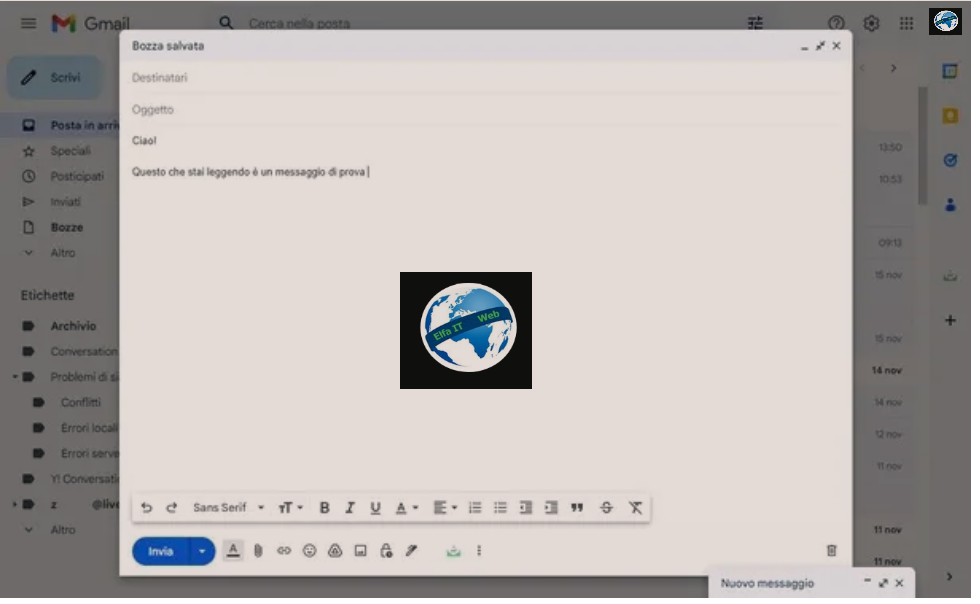
Në analizimin e emaileve, filtrat e spam-it shfaqin një seri të tërë karakteristikash që janë të zakonshme për shumicën dërrmuese të mesazheve junk/mbeturine. Kjo është arsyeja pse duke mos u kujdesur për përmbajtjen e emaileve, rrezikoni të klasifikoheni si spammer edhe nëse nuk jeni.
Një nga masat paraprake më të rëndësishme ka të bëjë me përfshirjen e tekstit të pastër. Pastaj, edhe nëse futni një pjesë të tekstit të shkruar në HTML, është shumë e rëndësishme që gjithmonë të përfshini një pjesë vetem tekst për të siguruar që mesazhi të lexohet edhe nga ata që nuk janë në gjendje ta shohin atë siç duhet në formatin e mësipërm. Nëse e shpërfillni këtë këshillë, filtrat e postës së padëshiruar të përdorur nga marrësit e mesazhit mund ta rendisin automatikisht mesazhin në dosjen e postës së padëshiruar.
Gjithashtu mos shtoni shume imazhe sepse nëse përdorni shumë, mund të aktivizoni një zile alarmi në filtrat e postës së padëshiruar dhe kështu të rrezikoni ta përfundoni mesazhin e dërguar në junk/plehra.
Më pas kushtojini vëmendje fjalëve të përdorura në temën/object e mesazhit dhe në të gjithë trupin e tij, duke shmangur termat të rrezikshëm (për shembull ato që përdoren për të promovuar produkte farmaceutike, shërbime për të rriturit e kështu me radhë). Kini kujdes edhe për gabimet gramatikore dhe drejtshkrimore.
Provo ti besh forward/inoltra emailit
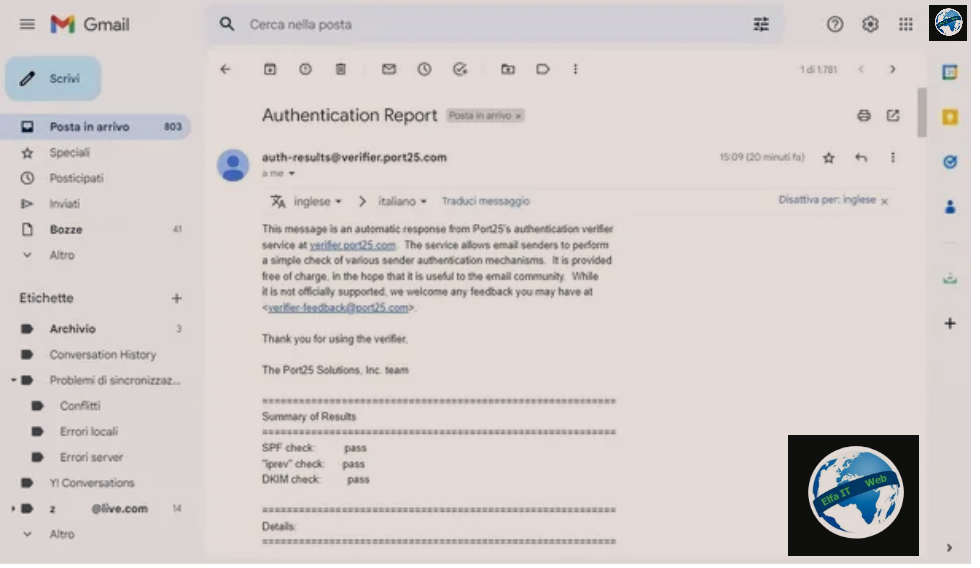
Pasi të keni zbatuar këshillat që ju dhashë në kapitullin e mëparshëm, ju sugjeroj të provoni t’a përcillni emailin që dëshironi të dërgoni te një ose më shumë marrës (sidomos nëse keni hasur në këtë lloj problemi në të kaluarën) për tu siguruar që gjithçka është në rregull. Mund ta provoni me shërbimin e verifikimit të vënë në dispozicion falas nga MessageBird, një platformë që ofron mjete të ndryshme për të kontrolluar emailet e dërguara.
Për ta testuar këtë, dërgoni një email te check-auth@verifier.port25.com (ose një nga adresat në këtë faqe, në varësi të llojit të verifikimit që dëshironi të kryeni). Brenda pak sekondash do të merrni një mesazh me temën Raporti i vërtetimit/Authentication Report ku emaili i marrë do të tregojë nëse emaili konsiderohet i padëshiruar apo jo.
Nëse nuk ka asgjë të keqe me emailin tuaj, në seksionin Përmbledhja e rezultateve/Summary of results të mesazhit do të shihni vetëm hyrjet e listuara Asnjë/None ose Pass. Përndryshe, artikujt Dështon/Fail ose Policy do të shfaqen në seksionin e lartpërmendur. Prandaj sigurohuni që të keni vënë në praktikë sugjerimet e dhëna në kapitujt e mëparshëm duke përdorur një menaxher me një server të besueshëm SMTP.
Nëse artikujt Temperror ose Permerror janë renditur në mesazhin që merrni (në seksionin Përmbledhja e rezultateve/Summary of results), shërbimi nuk ishte në gjendje të kryente kontrollin për shkak të një mosfunksionimi të përkohshëm ose të përhershëm (në rastin e fundit, provoni ta përsërisni testin nga një tjetër kuti postare ose duke u mbështetur në një menaxher tjetër të postës).
Si te parandalosh qe email i marre te konsiderohet spam
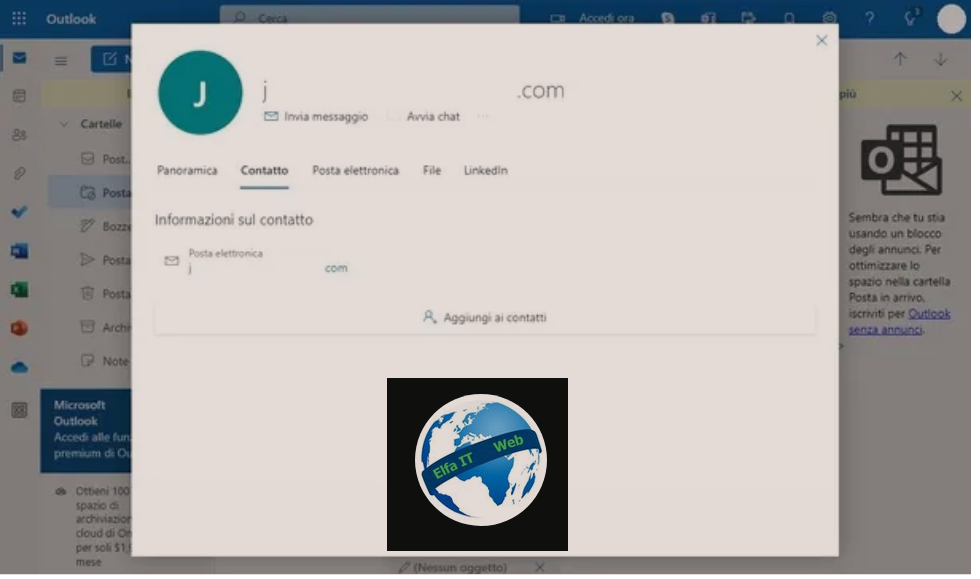
Nese dëshironi të parandaloni që disa nga emailet që merrni të klasifikohen si spam, atehere mund t’ju duket e parëndësishme, por mënyra më e mirë për ta bërë këtë është të shtoni dërguesin në kontaktet tuaja. Për ta bërë këtë, thjesht duhet të hyni në kutinë tuaj të postës elektronike, të gjeni mesazhin e dërguar nga dërguesi që dëshironi të shtoni në kontaktet tuaja (mund të jetë në dosjen Spam ose Junk Mail/Posta indesiderata), klikoni në adresën e tij të postës elektronike (ndodhet në fushën Nga/Da/From:) dhe më pas shtojeni te kontaktet tuaja duke përdorur opsionin e duhur (p.sh. Shto në rubrike, Shto te kontakti, Krijo një kontakt të ri/Aggiungi alla rubrica, Aggiungi a contatto, Crea un nuovo contatto etj).
Përndryshe, ju thjesht mund të raportoni një mesazh automatikisht të renditur në dosjen tuaj Junk si jo e padëshiruar në mënyrë që të mund të merrni email nga ai dërgues normalisht në të ardhmen. Më poshtë do të shpjegoj se si t’i kryeni këto hapa në shërbimet më të njohura të postës elektronike.
Si te parandalosh qe email te konsiderohet spam: Gmail
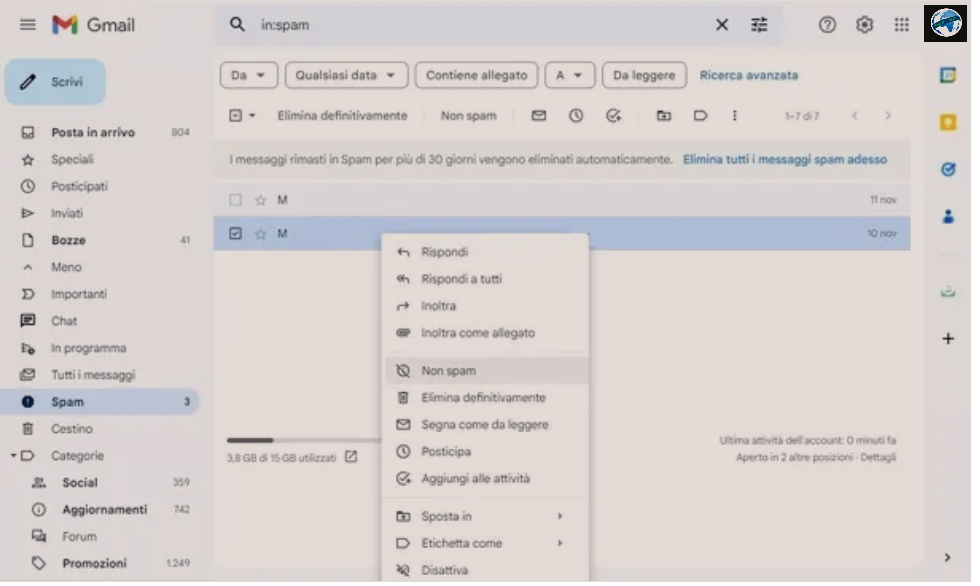
Nese përdorni shërbimin Gmail Webmail të aksesueshëm nëpërmjet një shfletuesi kompjuteri dhe a keni gjetur një mesazh në dosjen e postës së padëshiruar dhe dëshironi të mos shënohet më si postë e padëshiruar, atehere pasi të keni aksesuar shërbimin e lartpërmendur në këtë faqe (futni kredencialet e llogarisë suaj të Google/Gmail, nëse është e nevojshme), klikoni mbi formulimin Tjetër/Altro që ndodhet në listën e artikujve në të majtë dhe nga këtu, shtypni mbi formulimin Spam. Në këtë pikë, klikoni me të djathtën në pamjen paraprake të mesazhit që ju intereson dhe zgjidhni artikullin Non spam nga menuja e propozuar dhe kaq.
Nese e keni raportuar më parë dërguesin e emailit në fjalë si spamer, atehere në këtë rast, hapni këtë të fundit dhe shtypni butonin Zhblloko dërguesin/Sblocca mittente që ndodhet lart majtas. Ju gjithashtu mund të hiqni një adresë të veçantë emaili nga lista e bllokuar duke shtypur butonin e ingranazhit që ndodhet lart djathtas dhe duke shkuar te Shiko të gjitha cilësimet/Visualizza tutte le impostazioni > Filtrat dhe adresat e bllokuara/Filtri e indirizzi bloccati. Më pas, klikoni në kutinë pranë adresës së përdoruesit që dëshironi të hiqni nga lista dhe në fund, klikoni në butonin Zhblloko adresat e zgjedhura/Sblocca indirizzi selezionati.
Për të përsëritur atë që sapo kemi parë, në app Gmail për telefonat Android dhe iPhone/iPadOS, hapni këtë të fundit, më pas prekni butonin ≡ që ndodhet lart majtas dhe më pas prekni artikullin Spam. Tani bëni një trokitje të gjatë në pamjen paraprake të mesazhit që ju intereson, më pas shtypni butonin ⁝ që ndodhet lart djathtas dhe nga këtu, zgjidhni artikullin Shënoni si jo spam/Segnala come non spam. Nëse e keni bllokuar dërguesin e mesazhit të shënuar si te padeshiruar që keni marrë, hapeni këtë të fundit dhe trokitni lehtë mbi artikullin Zhblloko dërguesin/Sblocca mittente.
Si te parandalosh qe email te konsiderohet spam: Outlook/Hotmail
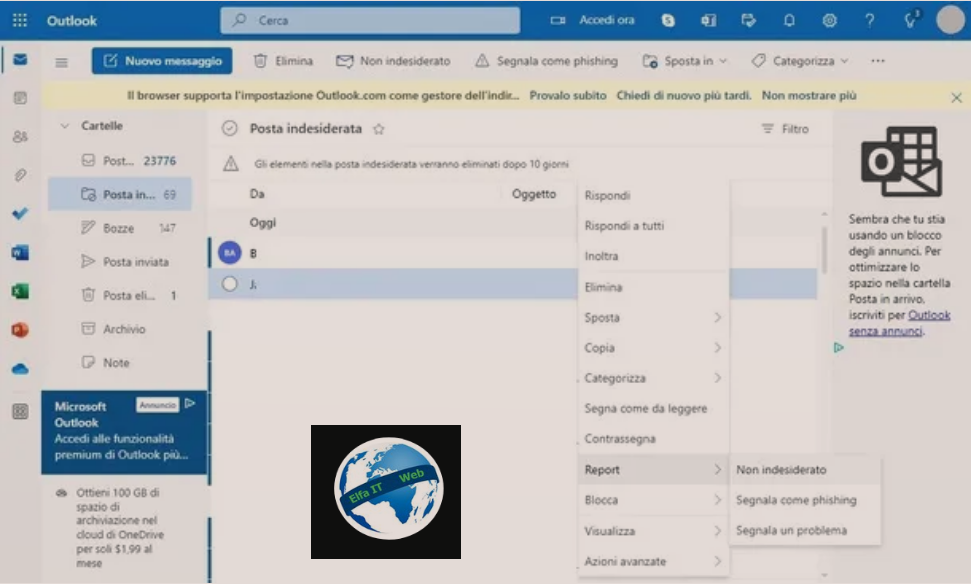
Nese perdorni sherbimin Outlook/Hotmail nëpërmjet shfletuesit dhe dëshironi të dini se si të shënoni një mesazh që keni marrë si jo spam, atehere hyni ne email tuaj nga ky link (hyni me llogarinë tuaj nëse kërkohet) dhe më pas klikoni në artikullin Pasta e padeshiruar/Junk Mail/Posta indesiderata që ndodhet në listën në të majtë.
Pasi të keni identifikuar emailin që ju intereson, klikoni me të djathtën në pamjen paraprake dhe zgjidhni artikullin Raport/Report nga menuja e shfaqur në ekran. Në fund, klikoni në artikullin Jo të padëshiruar/Non indesiderato. Nese e keni bllokuar një kontakt në të kaluarën dhe dëshironi të dini se si ta rregulloni, atehere shtypni butonin e ingranazhit lart djathtas dhe më pas shkoni te Shiko të gjitha cilësimet e Outlook/Visualizza tutte le impostazioni di Outlook > Mail > Junk mail/Posta indesiderata. Tani ju vetëm duhet të shtypni butonin e koshit pranë adresës së përdoruesit që dëshironi të zhbllokoni.
Për të përsëritur të njëjtat hapa në client Outlook për Windows dhe macOS (të përfshira në paketën Microsoft 365), hapni këtë të fundit dhe shtypni butonin > në këndin e sipërm majtas për të shfaqur menunë anësore. Nga ky i fundit, zgjidhni artikullin Junk Mail/Posta indesiderata, më pas kliko me të djathtën në pamjen paraprake të mesazhit që ju intereson dhe zgjidhni artikullin Posta indesiderata/Junk Mail nga menuja.
Në këtë pikë, klikoni në artikullin e besuar/Attendibile, më pas shtypni butonin OK (duke u siguruar që të shfaqet shenja e kontrollit për artikullin, e cila ju fton të shënoni gjithmonë mesazhet nga dërguesi i emailit te zgjedhur si të besuar).
Për të kryer të njëjtat hapa nga aplikacioni Outlook (i disponueshëm në telefonat Android dhe në iPhone/iPadOS), niseni atë, më pas shtypni ikonën Outlook në pjesën e sipërme majtas dhe zgjidhni Posta e padeshiruar/Posta indesiderata nga menuja. Tani bëni një trokitje të gjatë në pamjen paraprake të mesazhit që ju intereson dhe shkoni te ⁝ pastaj Jo i padëshiruar/Non indesiderato.